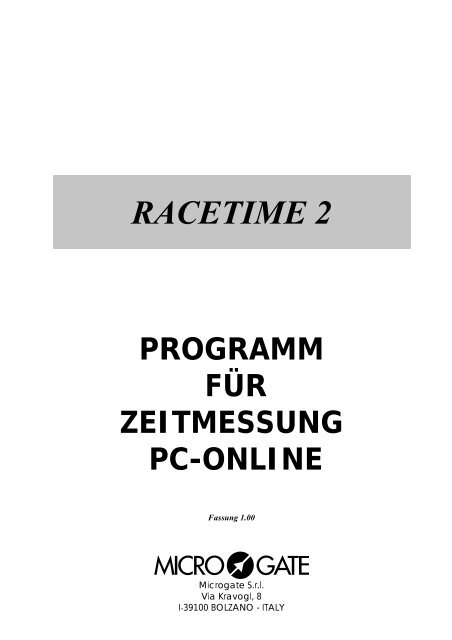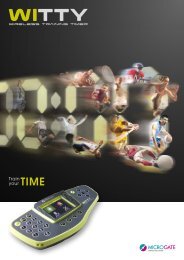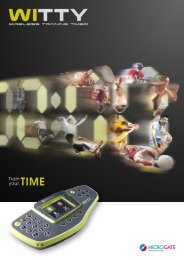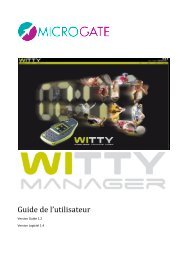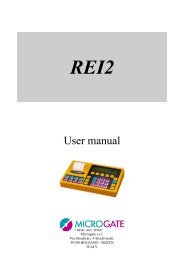Programm PC Online - Microgate
Programm PC Online - Microgate
Programm PC Online - Microgate
Sie wollen auch ein ePaper? Erhöhen Sie die Reichweite Ihrer Titel.
YUMPU macht aus Druck-PDFs automatisch weboptimierte ePaper, die Google liebt.
RACETIME 2<br />
PROGRAMM<br />
FÜR<br />
ZEITMESSUNG<br />
<strong>PC</strong>-ONLINE<br />
Fassung 1.00<br />
<strong>Microgate</strong> S.r.l.<br />
Via Kravogl, 8<br />
I-39100 BOLZANO - ITALY
RACETIME 2 – Software “Zeitnehmung <strong>PC</strong> <strong>Online</strong>” 2<br />
INDEX<br />
Software "Zeitmessung <strong>PC</strong> ONLINE"<br />
Allgemeine Informationen....................................................................................................................... 3<br />
Hauptmenu............................................................................................................................................... 4<br />
Zeitmessung............................................................................................................................................. 6<br />
Synchronisierung..................................................................................................................................... 8<br />
Datenübertragung Offline........................................................................................................................ 9<br />
Akkus laden ...............................................................................................................................................<br />
Datenempfang über Linkgate .................................................................................................................. 1<br />
Funksignalqualität.................................................................................................................................. 12<br />
Konfigurierung ...................................................................................................................................... 15<br />
ZeitRechner ........................................................................................................................................... 16
RACETIME 2 – Software “Zeitnehmung <strong>PC</strong> <strong>Online</strong>” 3<br />
Software "Zeitmessung <strong>PC</strong> ONLINE"<br />
Mit dem <strong>Programm</strong> <strong>PC</strong> <strong>Online</strong> wird Racetime 2 zu einer präzisen Zeitbasis, die die Zeiten aller erfassten<br />
Ereignisse (Start, Stop, Lap oder Aux) speichert, druckt und über eine serielle Schnittstelle überträgt.<br />
Diese Ereignisse können natürlich auch manuell über die Tastatur von Racetime 2 oder extern über die<br />
entsprechenden Eingänge sowie per Funk mit dem System <strong>Microgate</strong> Linkgate generiert werden.<br />
Das <strong>Programm</strong> <strong>PC</strong> <strong>Online</strong> wurde für Veranstaltungen im Bereich des Spitzensports konzipiert, bei denen<br />
alle Zeitdaten über <strong>PC</strong> verwaltet werden, die Erfassung der Daten aber über den Zeitmesser erfolgt.<br />
In diesem besonderen Anwendungsbereich hat sich Racetime 2 als extrem zuverlässig erwiesen, denn das<br />
System verfügt über einige Sonderfunktionen. So kann z.B. die Übertragung der letzten Ereignisse über<br />
die serielle Leitung wiederholt werden, oder die Uhrzeiten können nachträglich über den Linkgate<br />
Encoder übertragen werden.
RACETIME 2 – Software “Zeitnehmung <strong>PC</strong> <strong>Online</strong>” 4<br />
A:Zeitnehmung<br />
B:Synchronisieren<br />
C:Daten exportieren<br />
A B C weiter<br />
Wählen Sie die gewünschte Position mit Hilfe der vier<br />
Funktionstasten:<br />
A. Zeitbehmung<br />
B. Interne Uhr synchronisieren<br />
C. Datenübertragung an <strong>PC</strong><br />
F4. Folgemenü anzeigen<br />
F1 F2<br />
F3<br />
F4<br />
1 2 3<br />
A:RACETIME Einst.<br />
B:Z.import LINKGATE<br />
C:Signalstärke<br />
A B C weiter<br />
F1 F2<br />
F3<br />
F4<br />
Wählen Sie die gewünschte Position mit Hilfe der vier<br />
Funktionstasten:<br />
A. Racetime Einstellung<br />
B. Daten vom Modul LINKGATE empfangen<br />
C. Funksignalstärke (Linkgate) testen<br />
F4. Folgemenü anzeigen<br />
5 6<br />
A:Totzeiten einstel.<br />
B:LINKGATE Kanal<br />
C:Wiederholung N 5<br />
A B C weiter<br />
F1 F2<br />
F3<br />
7 7 7<br />
A:Seriel.Ge. 9600<br />
B:Format: ASCII<br />
A:Zeitnehmung<br />
B:Akkus laden<br />
F4<br />
A B weiter<br />
F1 F2<br />
F3<br />
F4<br />
A:Drucker Ein<br />
B:Beep Tast. Ein<br />
C:Neue Einst. laden<br />
A B C menu<br />
F1 F2<br />
F3<br />
F4<br />
Wählen Sie die gewünschte Position mit Hilfe der vier<br />
Funktionstasten:<br />
A. Totzeiten verwalten<br />
B. Betriebskanal für LINKGATE<br />
C. Anzahl der bereits erfassten Ereignisse, die erneut über<br />
die serielle Leitung übertragen werden sollen, ändern. Die<br />
Wiederholung der Datenübertragung über die serielle<br />
Leitung wird aktiviert, wenn Sie während der Zeitmessung<br />
die Taste F1 (Wiederholen) drücken.<br />
F4. Folgemenü anzeigen<br />
Parametereinstellung für die serielle Übertragung<br />
ACHTUNG: Diese Konfigurierung ist nur in den Versionen<br />
20.x.yy, 21.x.yy und 22.x.yy vorgesehen.<br />
Mit der Taste F1 können Sie die Geschwindigkeit der<br />
seriellen Übertragung (1200, 2400, 4800 oder 9600 bit/s)<br />
verändern.<br />
Mit der Taste F2 können Sie das Format für die<br />
Datenübertragung (binär oder ASCII) wählen. Im Anhang B<br />
finden Sie die Übertragungsprotokolle für beide Formate.<br />
Wählen Sie die gewünschte Position mit Hilfe der vier<br />
Funktionstasten:<br />
A. Drucker verwalten<br />
B. Tastenton verwalten<br />
C. Konfigurierung reinitialisieren<br />
F4. Folgemenü anzeigen<br />
A B menu<br />
F1 F2<br />
F3<br />
F4<br />
8 4
RACETIME 2 – Software “Zeitnehmung <strong>PC</strong> <strong>Online</strong>” 5<br />
Wählen Sie die gewünschte Position mit Hilfe der vier<br />
Funktionstasten:<br />
A. Sexagesimaler Rechner<br />
B. Ladefunktionen der Akkus verwalten<br />
F4. Zurück zum Hauptmenü
RACETIME 2 – Software “Zeitnehmung <strong>PC</strong> <strong>Online</strong>” 6<br />
Zeitmessung<br />
A:Zeitnehmung<br />
B:Synchronisieren<br />
C:Daten exportieren<br />
A B C weiter<br />
F1 F2<br />
F3<br />
Time 13:04:51.323<br />
W.holen<br />
F1 F2<br />
F3<br />
F4<br />
menu<br />
F4<br />
Time 13:08:51.323<br />
N 1 Start<br />
EvTime=13:06:24.702<br />
W.holen<br />
menu<br />
F1 F2<br />
F3<br />
F4<br />
Annulliere<br />
Ereignisse im<br />
Speicher ?<br />
Ja Nein<br />
F1 F2<br />
STA<br />
F3<br />
F4<br />
Für den Zugriff auf die Zeitmessungsfunktionen drücken Sie<br />
die Taste F1 auf der ersten Anzeige des Hauptmenüs.<br />
Auf dem Display werden jetzt folgende Informationen<br />
angezeigt:<br />
Zeile 1: zeigt ständig die Uhrzeit an (die Uhrzeit kann<br />
synchronisiert werden, siehe Kap. E2).<br />
Zeile 2: zeigt die Anzahl der erfassten Ereignisse und die<br />
Art des Ereignisses (Start, Stop, Lap oder Aux) an. Wurden<br />
die Zeiten über Funk empfangen, erscheint die Anzeige<br />
‚Rad.’; wurde eine Zwischenzeit empfangen, erscheint die<br />
Nummer der Zwischenzeit (1..14).<br />
Zeile 3: zeigt an, zu welcher Uhrzeit das letzte Ereignis<br />
erfasst wurde ‚Ereig.Zeit’.<br />
Zeile 4: zeigt die operativen Wahlmöglichkeiten, die über<br />
die Funktionstasten aktiviert werden können, an.<br />
Durch Drücken der Taste F1 ‚Wiederholen’ werden die<br />
zuletzt erfassten Ereignisse noch einmal über die serielle<br />
Leitung übertragen. Die Zahl der wiederholten Ereignisse<br />
hängt von der Einstellung ab, die diesbezüglich<br />
vorgenommen wurde (siehe Kap. E7.0).<br />
Mit der Taste F4 ‚Menu’ kehren Sie zum Hauptmenü<br />
zurück.<br />
ANMERKUNG: Wenn Ereignisse erfasst werden, während<br />
sich der Zeitmesser im Hauptmenü befindet, zeigt Racetime<br />
2 bei der Rückkehr in die Funktion ‘Zeitmessung’<br />
linksstehende Meldung an.<br />
Wird die Frage mit ‘Ja’ beantwortet, werden die Ereignisse,<br />
die erfasst wurden, als der Zeitmesser sich nicht in der<br />
Funktion ‘Zeitmessung’ befand, gelöscht. Wird die Frage<br />
mit ‘Nein’ beantwortet, werden diese Ereignisse wie<br />
gewohnt bearbeitet (im Zwischenspeicher können bis zu 64<br />
Ereignisse gespeichert werden).<br />
Wenn der Drucker während der Zeitmessung eingeschaltet ist (siehe Abschn. E7.3), werden die<br />
Tageszeiten in diesem Format ausgedruckt:<br />
Fortl. Ereignis. Ereignisart Fortlaufende Nummer Ereignisart<br />
ST = Start (in diesem Beispiel entspricht die ausgedruckte Zeit der Zeit, die als Zwölftes<br />
gemessenen wurde)<br />
SP=Stop<br />
Erfasster LAP<br />
LP=Lap<br />
AU=AUX<br />
96 LPr 12<br />
1:25:32.281<br />
Tageszeit (HH:MM:SS.dcm)
RACETIME 2 – Software “Zeitnehmung <strong>PC</strong> <strong>Online</strong>” 7<br />
Ereignisse, die über Funk empfangen wurden, sind durch den Buchstaben ‘r’ (für ital. ‚Radio’) hinter der<br />
Art des Ereignisses gekennzeichnet (hier: LPr).<br />
Nach jedem 20. übertragenen Ereignis wird eine Kontrollzeile ausgedruckt, in der die Tageszeit des<br />
letzten gespeicherten Ereignisses (20°, 40°, 60° usw.) aufgeführt ist. Gleichzeitig wird diese Tageszeit<br />
über die serielle Leitung mit einem geeigneten Ereignis-Code übertragen.<br />
Informationen über das Protokoll der Datenübertragung auf der seriellen Leitung finden Sie in Anhang B.
RACETIME 2 – Software “Zeitnehmung <strong>PC</strong> <strong>Online</strong>” 8<br />
A:Zeitnehmung<br />
B:Synchronisieren<br />
C:Daten exportieren<br />
A B C weiter<br />
Synchronisierung<br />
F1 F2<br />
F3<br />
F4<br />
Geben Sie die genaue Uhrzeit ein:<br />
Uhrzeit eingeben<br />
22:31:58.289<br />
Beispiel: Synchronisieren Sie RACETIME auf 10.54 Uhr.<br />
Drücken Sie:<br />
1 0 ENTER 5 4 ENTER 0 ENTER 0 ENTER<br />
F1 F2<br />
F3<br />
F4<br />
Uhrzeit eingeben<br />
10:54:00.000<br />
Für eventuelle Korrekturen drücken Sie die Taste F2. Wenn<br />
keine Korrekturen notwendig sind, schließen Sie die<br />
Eingabe mit der Taste F3 ab.<br />
ändern OK menu<br />
F1 F2<br />
F3<br />
F4<br />
Uhrzeit eingeben<br />
10:54:00.000<br />
START synchronisiert<br />
Drücken Sie jetzt START, um RACETIME mit der<br />
eingegebenen Uhrzeit zu synchronisieren.<br />
F1 F2<br />
F3<br />
F4<br />
Synchronisiert !<br />
Das <strong>Programm</strong> bestätigt die Synchronisierung und geht dann<br />
automatisch zurück auf das erste Menü.<br />
F1 F2<br />
F3<br />
F4
RACETIME 2 – Software “Zeitnehmung <strong>PC</strong> <strong>Online</strong>” 9<br />
A:Zeitnehmung<br />
B:Synchronisieren<br />
C:Daten exportieren<br />
A B C weiter<br />
Datenübertragung Offline<br />
Die gespeicherten Zeiten können jederzeit auf einen <strong>PC</strong><br />
übertragen werden.<br />
F1 F2<br />
F3<br />
F4<br />
Bitte warten !<br />
Nach der Übertragung aller Daten kehrt das <strong>Programm</strong><br />
automatisch ins Hauptmenü zurück.<br />
Die Daten werden gemäß Protokoll in Anhang B übertragen.<br />
F1 F2<br />
F3<br />
F4
RACETIME 2 – Software “Zeitnehmung <strong>PC</strong> <strong>Online</strong>” 10<br />
A:Zeitnehmung<br />
B:Akkus laden<br />
A B menu<br />
F1 F2<br />
Akkus laden<br />
Der Ladevorgang der internen Akkus von Racetime 2 wird<br />
vollständig von einem Mikroprozessor verwaltet, der alle<br />
Funktionen des Zeitmessers steuert. Auf diese Weise wurde<br />
eine Kontrollvorrichtung geschaffen, die stets die maximale<br />
Leistungsfähigkeit der Akkus garantiert und somit auch<br />
deren Lebensdauer verlängert.<br />
Laden Sie die Akkus, indem Sie sie über den dafür<br />
vorgesehenen Anschluss (siehe Kap. A2) an eine beliebige<br />
Gleichstromquelle zwischen 12 und 20 V anschließen<br />
(benutzen Sie dazu unter normalen Umständen den zum<br />
Lieferumfang von Racetime 2 gehörenden AC/DC-Adapter.<br />
Wenn der Zeitmesser ausgeschaltet ist, werden auf dem<br />
Display automatisch alle Informationen über den aktuellen<br />
Zustand der Verwaltungsfunktionen für das Aufladen der<br />
Akkus angezeigt.<br />
Hier können vor allem folgende Meldungen in der ersten<br />
Zeile des Display erscheinen:<br />
Zustand/Meldung Funktionsbeschreibung Zustand LED<br />
Haltestrom<br />
Der Zeitmesser wird von einer LED blinkt alle 4 Sekunden<br />
externen Stromquelle gespeist,<br />
und gleichzeitig werden die Akkus<br />
von einem schwachen Ladestrom<br />
betriebsbereit gehalten.<br />
Entladen<br />
Aufladen<br />
F3<br />
F4<br />
Erhaltung<br />
A:Ent/Aufl. W.holen<br />
A<br />
F1 F2<br />
F3<br />
menu<br />
F4<br />
Vor Beginn eines Ladevorgangs<br />
werden die Akkus vollständig<br />
entladen.<br />
Ladevorgang aktiv. Auf der ersten<br />
Zeile des Displays blinkt die Zeit<br />
auf, die für das Laden noch<br />
benötigt wird.<br />
LED leuchtet.<br />
LED blinkt<br />
Entladen...<br />
A:Gleich aufladen<br />
B:Abbrechen<br />
A B menu<br />
F1 F2<br />
F3<br />
F4<br />
Aufladen 7:00:00.<br />
A:Ent/Aufl. w.holen<br />
B:Abbrechen<br />
A B menu<br />
F1 F2<br />
F3<br />
F4<br />
Wenn auf der ersten Zeile des Displays die Meldung 'ext. V<br />
niedrig' blinkt, ist die eingehende Versorgungsspannung zu<br />
niedrig. Achtung: Wenn die externe Spannung zu niedrig ist,<br />
wird der Ladevorgang unterbrochen, so dass er nicht<br />
vorschriftsmäßig bzw. in der vorgeschriebenen Zeit<br />
durchgeführt werden kann.<br />
Wenn sich der Zeitmesser im Modus ‚Erhaltung’ befindet,<br />
drücken Sie ‘Entl./Aufl. w.holen’, um den Ladevorgang zu<br />
aktivieren. (F1). Der Entladevorgang der Akkus wird sofort<br />
aktiviert. Die Dauer des Entladevorgangs variiert je nach<br />
Ladezustand der Akkus (er kann unter Umständen bis zu<br />
vier Stunden dauern).<br />
Nach Beendigung des Entladevorgangs aktiviert Racetime 2<br />
automatisch den Aufladevorgang. Das Aufladen dauert 7<br />
Stunden. Die Meldung ‚Aufladen beendet – OK’ zeigt an,<br />
dass der Aufladevorgang korrekt beendet wurde. Wird der<br />
Ladevorgang wegen fehlerhaften Funktionierens der Akkus<br />
unterbrochen, dann erscheinen die Fehlermeldungen ‚V.ext<br />
low’ oder ‚V.ext high’. Während des Ladevorgangs wird auf<br />
dem Display die bis zum vollständigen Aufladen<br />
verbleibende Zeit angezeigt.
RACETIME 2 – Software “Zeitnehmung <strong>PC</strong> <strong>Online</strong>” 11<br />
Während des Entladevorgangs kann jeder Zeit zum Ladevorgang übergegangen werden. Drücken Sie zu<br />
diesem Zweck ‚A: ‚Entl./Aufl. w.holen’) (F1), um die Zeit für das Wiederaufladen zu verkürzen. Sie<br />
sollten die Akkus aber nicht aufladen ohne sie zuvor vollständig zu entladen, weil dadurch die effektive<br />
Speicherkapazität der Akkus reduziert werden kann (Speichereffekt).<br />
Der Entladevorgang kann jederzeit unterbrochen werden. Geben Sie dazu den Befehl ‚B:Abbrechen’ (F2)<br />
ein.<br />
Anmerkung 1: Wenn während des Ladevorgangs die externe Versorgungsspannung ausfällt, wird der<br />
Ladevorgang unterbrochen. Bei der Wiederherstellung der Stromversorgung wird der Ladevorgang an der<br />
Stelle, an der er unterbrochen wurde, wiederaufgenommen. Dies bedeutet eine weitere Garantie für die<br />
Zuverlässigkeit des Ladevorgangs.<br />
Anmerkung 2: Während des Ent- und Aufladevorgangs ist eine geringfügige Erwärmung des Geräts<br />
wahrnehmbar. Diese Erwärmung ist aber auf jeden Fall normal.<br />
Die hier genannten Funktionen können auch dann aktiviert werden, wenn der Zeitmesser eingeschaltet ist.<br />
Sie können das Gerät somit auch während eines laufenden Messvorgangs aufladen.<br />
Um auf die Verwaltung des Ladevorgangs zuzugreifen, wählen Sie bitte auf der vierten Anzeige des<br />
Hauptmenüs ‚A: Akku aufladen’.<br />
Anzeige für leere Batterie<br />
Wenn die Batterien fast vollständig entladen und nicht an<br />
die externe Versorgung angeschlossen sind, leuchtet im<br />
oberen Teil des Displays ein Warnzeichen auf. Vom<br />
Zeitpunkt, an dem das Warnzeichen zu leuchten beginnt,<br />
bis zur vollständigen Entladung der Batterien steht<br />
genügend Zeit zur Verfügung, um die begonnene Arbeit<br />
abzuschließen. Ohne Einsatz des Druckers kann das<br />
Gerät noch ca. zwei Stunden arbeiten. Bei häufigem<br />
Einsatz des Druckers verringert sich diese Zeit aber<br />
drastisch. Wenn das Gerät nicht sofort an eine externe<br />
Stromversorgungsquelle angeschlossen werden kann,<br />
empfiehlt es sich, den Drucker auszuschalten (siehe Kap.<br />
E0 – Hauptmenü), um die verbleibende Autonomie so<br />
weit wie möglich zu verlängern.<br />
A:Zeitnehmung<br />
B:Synchronisieren<br />
C:Daten exportieren<br />
A B C weiter<br />
F1 F2<br />
Beachten Sie, dass die vollständig aufgeladenen Akkus eine Betriebsdauer von ca. 8-9 Stunden haben,<br />
wenn man davon ausgeht, dass im Durchschnitt alle 20 Sekunden eine Zeit gedruckt wird. Diese Zeit<br />
reduziert sich entsprechend bei extremen klimatischen Verhältnissen oder wenn die Batterien schon sehr<br />
stark abgenutzt sind. Die Verringerung der Batterieleistung nach ca. 500~1000 Ladezyklen ist eine<br />
durchaus normale Abnutzungserscheinung. Wenn Sie eine einschneidende Verringerung der<br />
Funktionsdauer der Akkus feststellen, wenden Sie sich bitte für Ersatz an <strong>Microgate</strong>.<br />
F3<br />
F4<br />
Speicherkapazität<br />
Die Speicherkapazität von Racetime 2 ist ausreichend für die Speicherung von ca. 1350 Ereignissen.<br />
Wird die Speicherkapazität überschritten, dann erscheint auf dem Display eine Meldung. Die<br />
Zeitmessung kann trotzdem fortgesetzt werden, die Daten werden dann jedoch nicht mehr gespeichert.
RACETIME 2 – Software “Zeitnehmung <strong>PC</strong> <strong>Online</strong>” 12<br />
A:RACETIME Einst.<br />
B:Z.import LINKGATE<br />
C:Signalstärke<br />
A B C weiter<br />
F1 F2<br />
F3<br />
F4<br />
LINKGATE Anschlie.<br />
Zum Uebertragen:<br />
(2nd + SERIAL)<br />
menu<br />
F1 F2<br />
F3<br />
F4<br />
Uebertragung von<br />
Lap 1<br />
Zeit 4 Geschw. 2<br />
End – Druck Enter<br />
F1 F2<br />
F3<br />
F4<br />
Zeiten Basis:<br />
A:Absolut<br />
B:Automat. Synchro.<br />
A B<br />
F1 F2<br />
ENT<br />
F3<br />
F4<br />
Drucke Uebertragene<br />
Zeiten ?<br />
Ja<br />
Nein<br />
F1 F2<br />
F3<br />
F4<br />
Daten von LINKGATE empfangen<br />
Mit dem Gerät für die Funkübermittlung der Impulse, dem<br />
<strong>Microgate</strong> LINKGATE Encoder, können alle während der<br />
Zeitmessung erfassten Tageszeiten und Geschwindigkeitswerte<br />
auf Racetime 2 übertragen werden (bis zu einem Maximum von<br />
256 Zeitwerten und 256 Geschwindigkeiten). Diese<br />
Möglichkeit bietet eine zusätzliche Sicherheit, denn so können<br />
Sie auch nachträglich Zeitwerte, die aus irgendwelchen<br />
Gründen nicht per Funk übertragen wurden, ‚retten’.<br />
Um auf die Funktionen der Datenübertragung zuzugreifen,<br />
wählen Sie auf der vierten Anzeige des Hauptmenüs<br />
‚B:Z.import LINKGATE’ (F2). Schließen Sie dann den<br />
LINKGATE Encoder mit dem dafür vorgesehenen Kabel an<br />
(für weiter Informationen, s. Kap. B3.9). ACHTUNG: Während<br />
der Datenübertragung von LINKGATE Encoder darf<br />
LINKGATE Decoder nicht an dem dafür vorgesehenen<br />
Anschluss angeschlossen sein.<br />
Wählen Sie jetzt über die Funktionstaste F1 ‚Empfang’ und<br />
beginnen Sie dann mit der Übertragung (drücken Sie auf<br />
LINKGATE Encoder ‘2nd‘ und halten Sie die Taste gedrückt.<br />
Drücken Sie nun gleichzeitig ‚SERIELL’.<br />
Innerhalb von zwei Sekunden erscheinen zwei Zähler auf dem<br />
Bildschirm, die die Anzahl der tatsächlich übertragenen Zeiten<br />
und Geschwindigkeiten anzeigen.<br />
Drücken Sie nach Abschluss der Datenübertragung Enter. Es<br />
wird nun ein weiteres Menü angezeigt.<br />
Wenn Sie ‚Absolut’ (F1) wählen, werden die Tageszeiten nur<br />
übertragen und so, wie sie empfangen wurden, dargestellt.<br />
Folglich ist es unerlässlich, LINKGATE Encoder und Racetime<br />
2 vor Beginn der Zeitmessung zu synchronisieren (siehe Kap..<br />
E8 und Kap. B3.8). Ansonsten erwartet Sie eine Reihe an<br />
arbeitsintensiven Berechnungen und nachträglichen<br />
Korrekturen...<br />
Wenn Sie hingegen ‚‚Automat.Synchro.’ (F2) wählen, werden<br />
die beiden Geräte ‘nachträglich‘ im Augenblick der<br />
Datenübertragung synchronisiert.<br />
Auf diese Weise werden die Zeiten den korrekten Werten<br />
zugeschrieben, auch wenn LinkGate Encoder und Racetime<br />
noch nie zuvor synchronisiert worden sind. Normalerweise ist<br />
diese zweite Möglichkeit die vorteilhaftere Wahl. Dabei darf<br />
Racetime 2 jedoch unter keinen Umständen während der Zeit<br />
zwischen dem Ende der Zeitmessung und dem Zeitpunkt der<br />
Datenübertragung umsynchronisiert oder abgeschaltet werden.<br />
Außerdem ist es vorteilhafter, wenn die Übertragung sofort im<br />
Anschluss an die Zeitmessung stattfindet, damit die<br />
Abweichung, die auf die zwar leichte aber unabänderliche<br />
Verschiebung zwischen den Messabschnitten der beiden Geräte<br />
zurückzuführen ist, reduziert wird (für Informationen zu den<br />
geschätzten möglichen Verschiebungen siehe die technischen<br />
Hinweise zu LINKGATE Encoder und Racetime 2).<br />
Die von LinkGate übertragenen Zeiten und Geschwindigkeiten<br />
können gegebenenfalls gedruckt werden, um die Zuordnung der<br />
Zeiten zu erleichtern.
RACETIME 2 – Software “Zeitnehmung <strong>PC</strong> <strong>Online</strong>” 13<br />
SP N 1 110513.289<br />
← → (0=Skp) menu<br />
F1 F2<br />
F3<br />
F4<br />
In diesem Beispiel erfolgt das<br />
Signal Lap nach dem Start der<br />
Teilnehmernummer 1 und vor<br />
dessen Zieleinlauf. Es ist daher<br />
wahrscheinlich, dass die<br />
Tageszeit sich auf die<br />
Zwischenzeit des Teilnehmers Nr.<br />
1 bezieht.<br />
Nach Auswahl des Bezugs Zeiten wird automatisch auf die<br />
Funktion Zuordnung zugegriffen. Mit Hilfe dieser Operation<br />
können Sie einer Teilnehmernummer für einen bestimmten<br />
Lauf die vom LINKGATE Encoder übertragene Tageszeit<br />
zuordnen. Die übertragenen Zeiten werden auf der zweiten<br />
Zeile des Displays angezeigt. Auf der ersten und dritten<br />
Zeile werden jeweils die Zeiten angezeigt, die direkt vor<br />
bzw. direkt hinter der gerade empfangenen Zeit liegen. So ist<br />
es einfacher, sich zu ‘orientieren‘ und die Zeit oder die<br />
Zeiten, die Sie wieder ‘aufrufen‘ möchten, zu finden. Um<br />
von einer Zeit auf die nächste zugreifen zu können, ohne sie<br />
jeweils zuordnen zu müssen, drücken Sie Enter. Um in den<br />
erfassten Zeiten vor- oder zurückzublättern, drücken Sie<br />
entweder → (F2) oder ← (F1). Um einer<br />
Teilnehmernummer eine Zeit zuzuordnen, geben Sie die<br />
Nummer direkt ein. Bestätigen Sie mit Enter. Geben Sie<br />
anschließend auf der vierten Zeile des Displays die Nummer<br />
des Laufs ein. Wenn Sie versuchen, eine schon zugeordnete<br />
Zeit noch einmal zuzuordnen, zeigt das Messgerät eine<br />
Fehlermeldung an.<br />
Anmerkung 1: Es ist von Vorteil, wenn Sie eine grobe<br />
Vorstellung des Tageszeitenplans oder der fehlenden<br />
Tageszeit/en haben. Sie können sich gegebenenfalls mit<br />
einem vorsorglichen Ausdruck der Tageszeiten aushelfen.<br />
Anmerkung 2: Aus Platzgründen werden die Tageszeiten<br />
mit nur einem Punkt für die Trennung der<br />
Tausendstelsekunden dargestellt. Das Anzeigeformat ist aber<br />
auf jeden Fall Stunden, Minuten, Sekunden,<br />
Tausendstelsekunden.
RACETIME 2 – Software “Zeitnehmung <strong>PC</strong> <strong>Online</strong>” 14<br />
A:RACETIME Einst.<br />
B:Z.import LINKGATE<br />
C:Signalstärke<br />
A B C weiter<br />
F1 F2<br />
F3<br />
F4<br />
Bereit z.Empfangen !<br />
F1 F2<br />
Empfangung...<br />
Start<br />
F1 F2<br />
F3<br />
durante la ricezione<br />
F3<br />
dopo la ricezione del segnale<br />
menu<br />
F4<br />
F4<br />
Bereit z.Empfangen !<br />
Start<br />
Kanal 4 S=100%<br />
Versh.Kanal menu<br />
Funksignalqualität<br />
Die Software von Racetime 2 verfügt über eine Funktion,<br />
mit der die Qualität des empfangenen Funksignals getestet<br />
werden kann. Dieses Dienstprogramm ist vor allem dann<br />
nützlich, wenn das Funksignal besonders gestört ist und<br />
folglich geprüft werden muss, wie sicher die Übertragung<br />
ist.<br />
Um auf diese Funktion zuzugreifen, wählen Sie auf der<br />
vierten Anzeige des Hauptmenüs ‚C:Signalstärke’ (F3). Die<br />
Meldung ‘Bereit z.Empfangen!’ zeigt an, dass das System<br />
bereit ist, einen Impuls, der per Funk übertragen wird, zu<br />
empfangen. Die Aktivierung des Empfangs wird durch die<br />
Meldung (‚Empfangung...’) bestätigt. Nach ca. 3 Sekunden<br />
werden auf dem Display der Kanal des empfangenen Signals<br />
und die Qualität des Signals angezeigt. Die ‚Qualität’ wird<br />
in Prozent ausgedrückt. Je näher der Wert an 100% liegt, um<br />
so besser ist die Empfangsqualität. Im Allgemeinen gelten<br />
aber Werte, die höher als 40% sind, als ‘sicher’.<br />
Wenn der auf dem LinkGate Encoder eingestellte Kanal<br />
nicht mit dem auf REI 2 übereinstimmt (siehe hierzu auch<br />
Kapitel E7.2 und Kap. B3), erscheint die Meldung ‚Fersch.<br />
Kanal’.<br />
Wenn der Empfang besonders schlecht ist, versuchen Sie<br />
Folgendes :<br />
- Stellen Sie sowohl die Sender (die an Encoder<br />
angeschlossen sind) als auch die Empfänger vertikal und<br />
erhöht auf.<br />
- Ändern Sie die Arbeitsfrequenz, wenn die Störung durch<br />
Interferenzen mit anderen Sendern, die auf dem gleichen<br />
Kanal senden, entsteht.<br />
- Verwenden Sie, vor allem für die Sender, effizientere<br />
Antennen (Viertel- oder 5/8-Wellenantennen statt der<br />
normalen ‘belasteten‘ Antennen).<br />
F1 F2<br />
F3<br />
F4
RACETIME 2 – Software “Zeitnehmung <strong>PC</strong> <strong>Online</strong>” 15<br />
Konfigurierung<br />
A:Totzeiten einstel.<br />
B:LINKGATE Kanal<br />
C:Wiederholung N 5<br />
A B C weiter<br />
Anzahl Wiederholungen: Mit der Funktionstaste F3<br />
können Sie die Anzahl der bereits erfassten Ereignisse, die<br />
erneut über die serielle Leitung übertragen werden,<br />
modifizieren, wenn während der Zeitmessung die Taste F1<br />
Wiederholen gedrückt wird.<br />
F1 F2<br />
F3<br />
F4<br />
TM Start = 2000 ms<br />
TM Stop = 500 ms<br />
TM Lap = 500 ms<br />
TM Aux = 500 ms<br />
Totzeiten ändern: ermöglicht die Änderung der<br />
Deaktivierungszeiten für die Eingänge nach Erfassung eines<br />
Ereignisses, und zwar jeweils für die Start-, Lap- und Stopund<br />
Aux-Leitungen.<br />
F1 F2<br />
F3<br />
F4<br />
LINKGATE Kanal<br />
(S0000000)<br />
(1=ON, 0=OFF)<br />
ändern bestätigen<br />
F1 F2 F3 F4<br />
Kanal LINKGATE : Hier können Sie den Betriebskanal<br />
des Systems LinkGate ändern, d.h. Sie können, falls nötig,<br />
einen anderen Kanal verwenden. Auf dem Display wird jetzt<br />
die Einstellung des DIP-Schalters auf dem Encoder<br />
LINKGATE angezeigt. Der erste Schalter hat keinen<br />
Einfluss auf die Auswahl des Kanals (er dient nur dazu, die<br />
Länge des Signals einzustellen). Er wird mit dem<br />
Buchstaben ‘S’ dargestellt. Im Folgenden ist der Status der<br />
anderen Schalter aufgeführt (1=Schalter nach oben;<br />
0=Schalter nach unten). Geben Sie den Befehl ‘Ändern’ (F1)<br />
ein, wenn Sie die Einstellung ändern wollen. Es wird noch<br />
einmal darauf hingewiesen, dass der für Racetime<br />
eingestellte Kanal immer mit dem Kanal des LINKGATE<br />
Encoders übereinstimmen muss (siehe Kap. B3).<br />
A:Drucker Ein<br />
B:Beep Tast. Ein<br />
C:Neue Einst. laden<br />
A B C menu<br />
F1 F2<br />
F3<br />
F4<br />
Drucker und Tastenton aktivieren/deaktivieren (Um<br />
diese Einstellungen zu modifizieren, drücken Sie jeweils die<br />
Tasten F1 und F2).<br />
Konfigurierung initialisieren: Drücken Sie F3, um die<br />
Standardkonfigurierung wiederherzustellen. Durch diesen<br />
Befehl werden alle aktuellen Einstellungen des Geräts<br />
gelöscht.
RACETIME 2 – Software “Zeitnehmung <strong>PC</strong> <strong>Online</strong>” 16<br />
Zeitrechner<br />
A:Zeitrechner<br />
B:Akkus laden<br />
Um auf die Rechnerfunktion zuzugreifen, wählen Sie bitte<br />
auf der dritten Anzeige des Hauptmenüs ‚(‚A:Zeitrechner’).<br />
A<br />
B<br />
F1 F2<br />
F3<br />
F4<br />
ZA = 12:34:56.789<br />
ZB = 10:20:30:876<br />
02:14:25.913<br />
A+B A-B and.Z. menu<br />
F1 F2<br />
F3<br />
F4<br />
Geben Sie die erste Zeit, die Sie addieren oder subtrahieren<br />
ZA möchten, ein. Anschließend geben Sie die zweite Zeit<br />
ein ZB.<br />
Wählen Sie die Rechenoperation, die Sie durchführen<br />
wollen:<br />
F1 (A+B) Die beiden Zeiten werden addiert.<br />
F2 (A-B) Zeit B wird von Zeit A subtrahiert.<br />
Um die Zeiten zu modifizieren, drücken Sie die Taste F3.<br />
Wenn Sie nur eine Zeit ändern wollen, überspringen Sie die<br />
Zeit, die nicht geändert werden soll, mit der Taste CE. Auf<br />
diese Weise vermeiden Sie, viermal ENTER drücken zu<br />
müssen.<br />
Anmerkung 1: Die Zeiten werden dem 24-Stunden-Modus<br />
angeglichen, z.B. 2 :00 :00.000+23 :00 :00.000 =<br />
1 :00 :00.000 und nicht 25 :00 :00.000 ! ! !<br />
Anmerkung 2: Achten Sie auf die korrekte Eingabe der<br />
Tausendstelsekunden, vor allem, wenn die zu addierenden<br />
oder subtrahierenden Zeiten zehntel- oder hundertstelgenau<br />
angegeben sind. So geben Sie z.B. den Zeitwert 1:02.84<br />
(eine Minute, zwei Sekunden und 84 Hundertstel) wie folgt<br />
ein:<br />
0 ENTER (Stunden)<br />
1 ENTER (Minuten)<br />
2 ENTER (Sekunden)<br />
840 ENTER (Tausendstelsekunden), und NICHT 84<br />
ENTER ! ! !
<strong>Microgate</strong> S.r.l.<br />
Via J. Kravogl, 8<br />
I-39100 BOLZANO – ITALY<br />
Tel. +39 – 0471 – 50.15.32 – Fax +39 – 0471 – 50.15.24<br />
http:\\www.microgate.it – E-mail: info@microgate .it